word开始栏总是隐藏怎么办
word开始栏总是隐藏的解决办法:1、打开一个word文档;2、在视图工具栏里点击“工具栏”选项;3、在“工具栏”选项卡里选中“自定义”选项;4、在自定义选项卡中选中“始终显示整个菜单”复选框,然后单击“关闭”按钮即可。

本教程操作环境:Windows10系统、Microsoft Office word2007版、Dell G3电脑。
word开始栏总是隐藏怎么办?
首先打开一个word文档,我们可以看到开始菜单栏里的常用工具都不见了,这样使用起来就非常麻烦了,如下图所示。
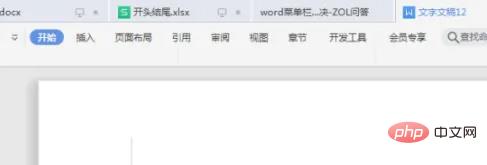
我们要解决这个问题,首先我们单击“视图”,在视图工具栏里点击“工具栏”选项,如下图所示。
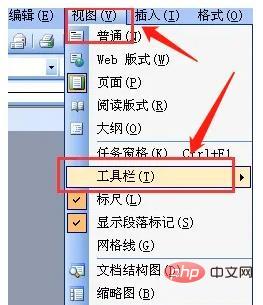
然后在“工具栏”选项卡里选中“自定义”选项,如下图所示。
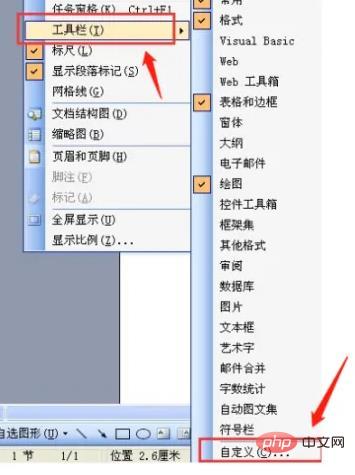
然后在自定义选项卡中选中“始终显示整个菜单”复选框,如下图所示。
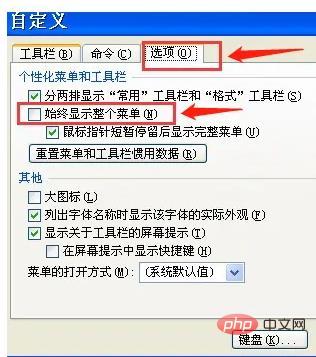
然后单击“关闭”按钮,设置就完成了,开始栏里的菜单就都显示出来了,如下图所示。
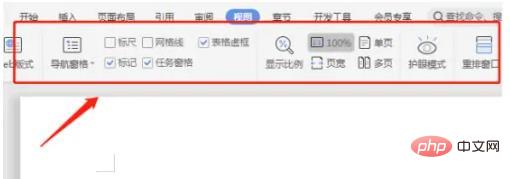
推荐学习:《》
以上就是word开始栏总是隐藏怎么办的详细内容,更多请关注本站点其它相关文章!
本文地址:https://www.stayed.cn/item/27653
转载请注明出处。
本站部分内容来源于网络,如侵犯到您的权益,请 联系我

我的博客
人生若只如初见,何事秋风悲画扇。
我的标签
随笔档案
- 2024-02(2)
- 2023-06(1)
- 2023-05(1)
- 2023-04(14)
- 2023-03(3)
- 2023-01(6)
- 2022-12(5)
- 2022-11(5)
- 2022-07(2)
- 2022-06(4)
- 2022-05(3)
- 2022-03(1)
- 2021-12(6)
- 2021-11(1)
- 2021-10(3)
- 2021-09(5)
- 2021-07(5)
- 2021-02(2)
- 2021-01(7)
- 2020-12(18)
- 2020-11(14)
- 2020-10(12)
- 2020-09(10)
- 2020-08(22)
- 2020-07(2)
- 2020-06(1)
- 2020-04(5)
- 2020-03(9)
- 2020-02(7)
- 2020-01(9)
- 2019-12(8)
- 2019-11(10)
- 2019-10(11)
- 2019-09(17)
- 2019-08(16)
- 2019-07(6)
- 2019-06(3)
- 2019-04(1)
- 2019-03(8)
- 2019-02(5)
- 2019-01(1)
- 2018-11(2)
- 2018-10(3)
- 2018-09(1)
- 2018-08(3)
- 2018-07(3)
- 2018-06(7)
- 2018-04(4)
- 2018-03(5)
- 2018-02(4)
- 2018-01(22)
- 2017-12(3)
- 2017-11(5)
- 2017-10(15)
- 2017-09(26)
- 2017-08(1)
- 2017-07(3)